-
Cómo transferir archivos de Kindle con USB
-
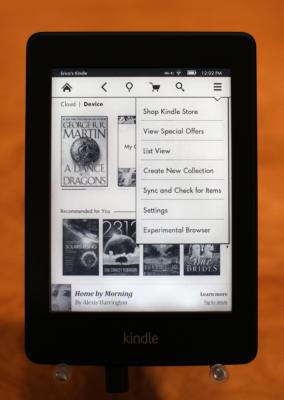
Kindle e-lectores de Amazon y tabletas Kindle Fire le permiten llevar a su lectura y otras formas de entretenimiento con usted sobre la marcha. Kindle es tan entretenido como el contenido en él, por lo que es crucial para transferir las compras a su Kindle. Mientras que es más conveniente para transferir archivos a través de Internet, cuando no está disponible, también puede transferir contenido mediante el cable USB incluido con el Kindle.Instrucciones
Descargar los archivos
1 Visita el sitio web de Amazon en su PC y acceder a su cuenta. Haga clic en el menú desplegable "Tu Cuenta" y seleccionar la opción "Administrar su contenido y dispositivos".
2 Coloque una marca de verificación junto al elemento que desea transferir a través de USB. Haga clic en el botón de "acciones" y selecciona "Download and Transfer a través de USB."
3 Seleccione el dispositivo Kindle desea transferir el contenido a, si se le pide, a continuación, haga clic en "Descargar". Hacer una nota mental de que el archivo se guarda en el ordenador.
Kindle E-Readers
4 Conecte el cable USB de su Kindle a un puerto USB libre en su ordenador. Enchufe el extremo más pequeño en su lector electrónico Kindle.
5 Entre en el modo de escritorio y haga clic en "Explorador de archivos". Localiza Kindle en "Dispositivos y las unidades" y haga doble clic en el dispositivo. Haga doble clic en la carpeta "Documentos".
6 Haga clic en "Explorador de archivos" y seleccione "Explorador de archivos" en el menú contextual para abrir una nueva ventana. Desplazarse hasta el archivo que ha descargado de Amazon, o el archivo que desea transferir a su Kindle. Arrastre el archivo en la ventana del Explorador de archivos del Kindle y dejar ir.
7 Haga clic en el icono "Quitar de forma segura y dispositivos de hardware" en el área de notificación. Seleccionar la opción "Expulsar" antes de desconectar el Kindle.
Las tabletas Kindle Fuego
8 Conectar su tableta Kindle Fire al ordenador mediante el cable USB incluido del dispositivo. Si se le solicita, desbloquear el dispositivo de bloqueo de la pantalla de la tableta.
9 modo de escritorio abierta antes de hacer clic "Explorador de archivos" y seleccionando "Kindle" de "Dispositivos y unidades". Haga doble clic en la carpeta "Almacenamiento interno".
10 Navegue hasta el archivo que desea transferir en otra ventana del explorador de archivos. Soltar el archivo en la carpeta correspondiente. Por ejemplo, colocar fotos en la carpeta de imágenes o canciones en la carpeta de música.
11 Haga clic en "Extracción segura de dispositivos y hardware" en el área de notificación y haga clic en "Expulsar". Desenchufe el Kindle y equipo desde el cable USB.
Consejos y advertencias
- Kindle e-lectores soportan nativamente AZW3, AZW, sin protección MOBI, TXT, República Popular China y archivos PDF.
- tabletas Kindle Fire soportan formatos de audiolibros AA y AAX.
- Los libros deben ser AZW, AZW3, KF8 o no DRM MOBI.
- Los incendios de la ayuda TXT, DOC, DOCX, CSS3, HTML5 República Popular China y documentos PDF.
- Los archivos de música soportados son MP3, PCM / WAVE, WAV, AMR-WB, AMR-NB, no DRM AAC, MIDI, OGG, AC-3 y E-AC-3.
- Formatos de imagen compatibles incluyen BMP, GIF, PNG y JPEG.
- Por último, los archivos de vídeo deben ser 3GP, M4V, VP8, MKV o MP4.
- Amazon advierte que no todo el contenido adquirido a través de su página web está disponible para su descarga y transferencia USB.
- La información en este artículo se aplica a equipos que ejecutan Windows 8.1. Las instrucciones pueden variar ligeramente o significativamente con otras versiones o productos.
